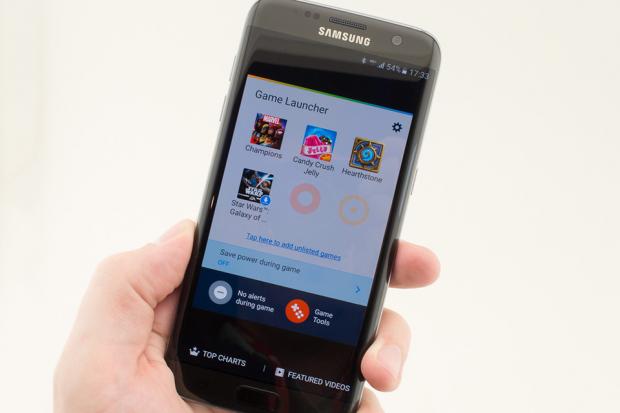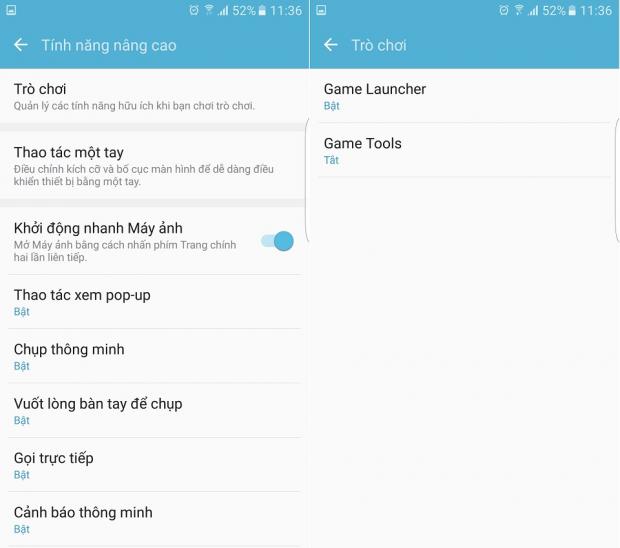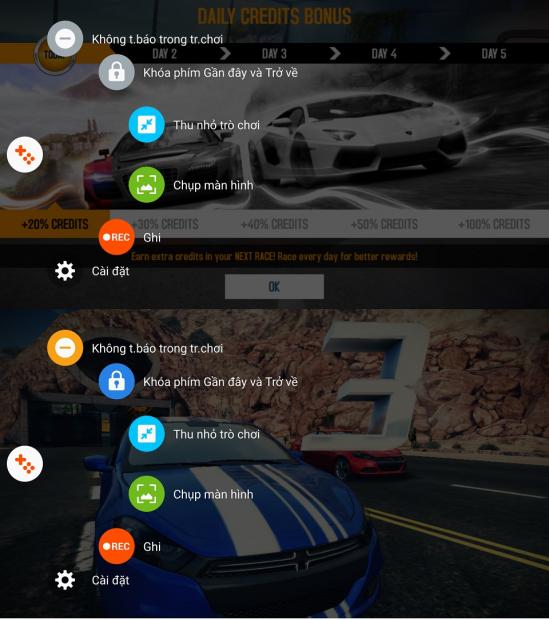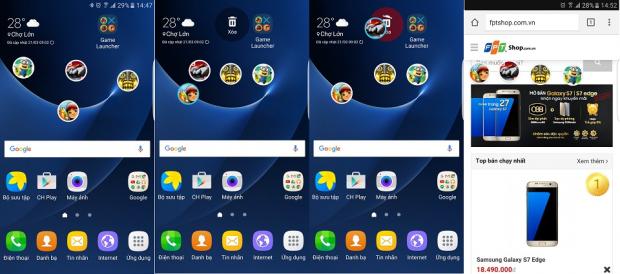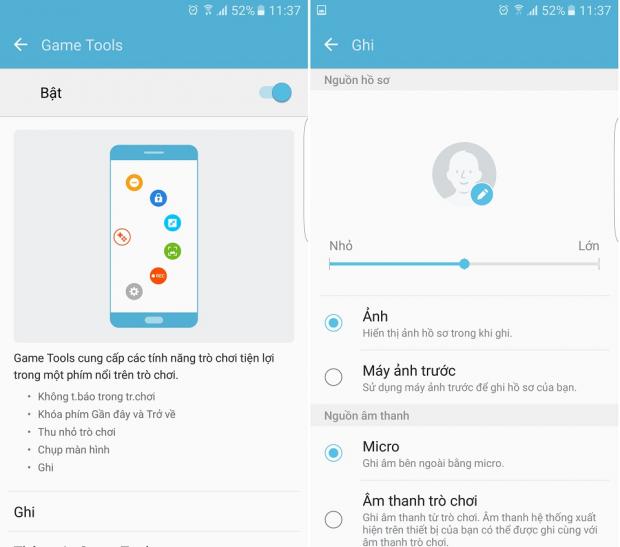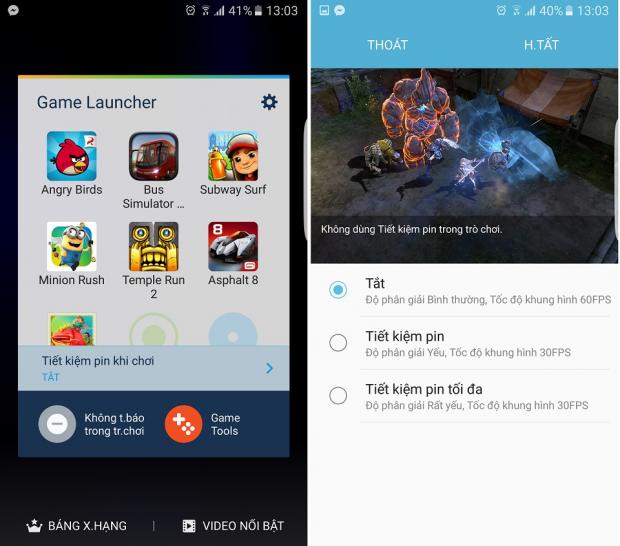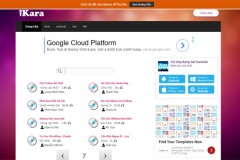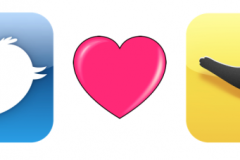Trên Galaxy S7 và S7 edge, Samsung bổ sung một tính năng rất hay đó là Game Launcher giúp bạn có thể có một trải nghiệm tốt nhất khi chơi game trên điện thoại. Vậy nó có tác dụng gì và làm thế nào để tận dụng tốt nhất tính năng này? Mời các bạn cùng mình khám phá những tính năng quan trọng của Game Launcher ngay trong bài viết dưới đây.
Là khu vực riêng cho các trò chơi, game trên điện thoại của bạn
Khi bạn cài một game, Game Launcher sẽ tự động nhận biết và thêm game đó vào trong danh sách. Tuy nhiên trong một số trường hợp nếu trò chơi của bạn không được thêm vào danh sách thì chỉ cần xác nhận là đã có thể thêm nó vào. Một số ứng dụng dù không phải game nhưng nếu bạn vẫn muốn có được các tính năng thú vị trên Game Laucher thì vẫn có thể tự tay thêm vào nhé.
Các game sẽ được đưa hết vào trong Game Launcher
Giao diện Game Launcher khá đơn giản. Nó bao gồm một bảng bao gồm các game trên máy, phía dưới cho phép bạn thêm tay các ứng dụng hoặc trò chơi chưa được tự động đưa vào danh sách và các tùy chỉnh liên quan đến thông báo, game tool và đồ họa. Bản chất là các tính năng thú vị phần nhiều đến từ Game Tool và các bạn nên bật nó lên theo một trong 2 cách:
- Tại Game Launcher kích hoạt Game Tool
- Truy cập Cài đặt -> Tính năng nâng cao -> Trò chơi -> Game Tool -> Bật
Game Tool mới chính là ứng dụng đem đến sự thú vị cho Game Launcher
Thử với 1 game ngay bạn sẽ thấy giao diện Game Tool tương tụ như trên hình khi kích hoạt phím nổi
Rồi, các bạn thử bắt đầu một trò chơi luôn nào. Khi vào màn hình game, bên góc trái của màn hình sẽ có một phím nổi chính là của Game Tool. Click vào đây nó sẽ hiện lên các tùy chọn thú vị giúp chúng ta trải nghiệm game tốt hơn. Với các tính năng ở trong Game Tool, bạn sẽ không phải lo lắng mỗi khi chơi game hay mà có các thông báo làm phiền hay lỡ chạm tay vào phím back, recent...
Ảnh chụp lại màn hình các tùy chọn có trong Game Tool
Trong Game Tool sẽ có tùy chọn tắt hai nút Back (quay lại) và Recent khi chơi game và máy sẽ chỉ thoát khỏi game khi bấm nút Home. Do nút Home là nút vật lý nên bạn sẽ giảm khả năng bấm nhầm và thoát game. Để giảm sự phân tâm khi chơi game, Game Launcher cũng có tùy chọn ẩn các thông báo trong quá trình chơi, ngoại trừ cuộc gọi đến.
Nút thu nhỏ màn hình cho phép các game hiển thị như một popup chat và để tắt cũng chỉ cần các thao tác kéo thả nhanh chóng
Ngoài các tính năng kể trên, Game Tool còn cho phép người dùng chụp lại ảnh màn hình đang chơi nhanh chóng (lưu trực tiếp vào DCIM/thư mục tên trò chơi) và thu nhỏ trò chơi giống như một popup khá thú vị trên màn hình khi không muốn chơi chỉ cần nhấn giữ và kéo về chữ 'x' để tắt ngay game đó.
Tùy chọn ghi màn hình còn cho phép ghi lại song song màn hình cùng camera trước
Một tính năng khác cũng rất hữu ích đối với game thủ là ghi lại video khi đang chơi game. Bằng cách ấn vào ô quay lại màn hình trong Game Tool để bắt đầu quay video màn hình game. Việc quay video cũng có thể chỉnh ghi đồng thời màn hình game và mặt người chơi qua camera trước, và chèn trực tiếp vào khung hình phim. Âm thanh có thể tùy chọn ghi qua micro hay trực tiếp từ game...
Và chỉnh đồ họa trong khi chơi nhưng các bạn nên chọn Tắt để trải nghiệm tốt nhất
Như đầu bài mình có nhắc tới việc tùy chỉnh đồ họa trong Game Launcher để tiết kiệm pin khi chơi game. Mình có thử nhưng nó ảnh hưởng khá nhiều tới trải nghiệm bởi chất lượng sẽ giảm đáng kể trong các trường hợp thay đổi cài đặt đồ họa thấp hơn. Nên các bạn hãy lựa chọn mức cao nhất để đảm bảo tốc độ khung hình cao cùng độ phân giải tối đa.
Ngọc Bình